Cisco のネットワーク機器では一般的に PC などの端末から接続して ターミナルエミュレーターのソフトウェアを介して、CLI 上でコマンドを実行し設定します。はじめのうちは、コマンドを覚えるよりまずはこのコマンドモードの違いをはじめに覚えて意識して使えるようになることが大切です。
CLI コマンドモードの種類
Cisco のソフトウェアでは複数のモードが階層的になっており、目的に応じて各モードを移行しながらステータスの確認や設定を行います。 以下は、主に使用する CLI コマンドモードの種類です。
・ユーザ EXEC
・特権 EXEC
・グローバルコンフィギュレーション
・インターフェイスコンフィギュレーション
以下はスイッチの場合の表示例とモード移動のコマンドの参考です。
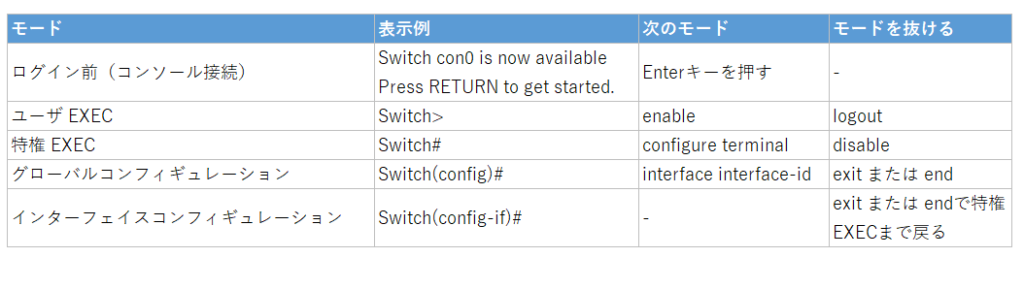
CLI コマンドモードの移動方法
各モードでは、コマンドを実行する左側部分の表示がそれぞれ異なります。またモードを移動するためのコマンドも各モードごとに変わってきます。
目的によってモードを変更する必要ありますので、ログインしている時は常に自分が今どのモードにいるのかを意識することが大切です。
ユーザ EXEC モード
Cisco 機器とコンソール接続したら最初にEnterキーを開始することで、「ユーザーEXECモード」になります。
Switch con0 is now available
Press RETURN to get started.
Enterキーを押す。
Switch>
左側の “Switch” はスイッチのデフォルトのホスト名ですので、ホスト名を変更すると変わります。このモードではホスト名のあとに “>” が表示されます。
この状態では使えるコマンドなどが制限されており、バージョンやリンクのステータスなどの確認はできますが、設定自体を見ることや実行することはできません。
特権 EXEC モード
このモードへ移動するには、ユーザ EXEC モードで enable コマンドを実行します。
Switch> enable
Switch#
このモードではホスト名のあとに “#” が表示されます。
主に様々なステータスや設定の確認を行うモードです。
特権 EXEC モードからはすべてのコマンドが実行可能となりますので、セキュリティのため イネーブルパスワードと呼ばれるパスワードを設定して管理者以外のアクセスを制限しておくことが一般的です。そうすることで、ユーザ EXEC モードから特権 EXEC モードに移行する際の enable コマンドの実行時にパスワードの入力が必須になります。
Switch> enable
Password: ←パスワードを入力
Switch#
グローバルコンフィギュレーションモード
このモードへ移動するには、特権 EXEC モードで configure terminal コマンドを実行します。
Switch# configure terminal
Switch(config)#
このモードではホスト名のあとに “(config)#” が表示されます。
このモードはグロバール設定とも呼ばれる主に機器全体の動作に影響するような設定を行うモードです。
インターフェイスコンフィギュレーションモード
このモードに移行するには、グローバルコンフィギュレーションモードで、interafce interface-id コマンドを実行します。interface-id には設定したいインターフェイス番号(例:interface GigabitEthernet 0/1)を指定して移動します。
Switch(config)# interface interface-id
Switch(config-if)#
このモードではホスト名のあとに “(config-if)#” が表示されます。
個々のインターフェイスの動作に関わる設定を行うモードです。 速度やデュプレックスなどの設定をインターフェイスごとに設定するモードです。
参考リンク
はじめての Cisco ネットワーク機器① 「起動~コンソール接続」
はじめての Cisco ネットワーク機器③ 「基本 CLI コマンド」
はじめての Cisco ネットワーク機器④ 「CLI コマンドの補助機能」


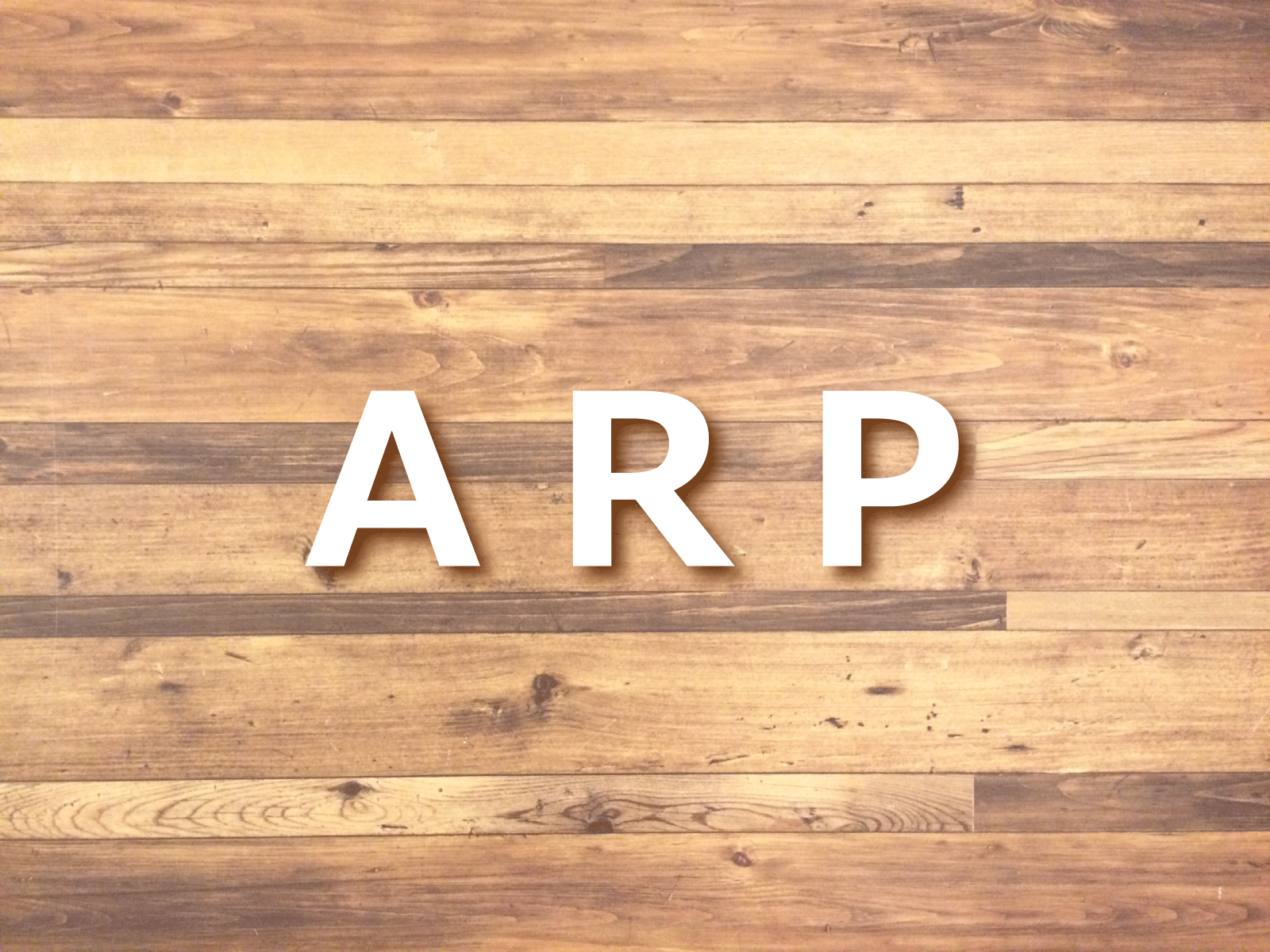
コメント